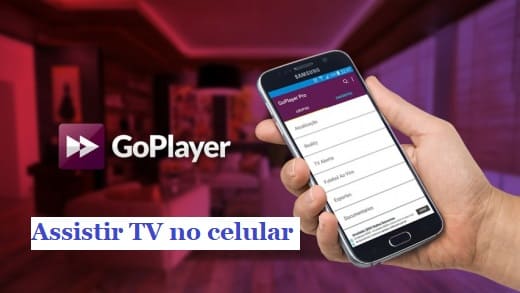So löschen Sie Ihr Gmail-Konto von Ihrem Telefon: Erfahren Sie, wie dies auf Android- und iOS-Geräten funktioniert.
Die Abmeldung von Gmail auf Ihrem Android-Smartphone, iPhone (iOS) oder Computer ist ganz einfach. Wie bei der Webversion des Dienstes können Nutzer ihre Konten löschen, um den Zugriff Dritter auf ihre Daten zu verhindern. Wenn Sie Ihr Gerät teilen oder jemand Ihre Daten stiehlt, sollten Sie sich selbst von Ihrem Konto abmelden, um Probleme zu vermeiden.
In dieser Anleitung erfahren Sie, wie Sie sich auf Android und iPhone (iOS) von Gmail abmelden und wie Sie sich remote von Ihrem Konto abmelden. Siehe unten.

Kann ich mich auf meinem Android-Telefon von Gmail abmelden?
Die Antwort ist ja. Gmail-App Gmail ist eine der wichtigsten Google-Apps, die nativ auf Android-Geräten verfügbar ist. Da das Tool als Kern-App des Betriebssystems klassifiziert ist, können Sie es nicht vollständig deinstallieren. Sie können den Dienst jedoch deaktivieren, seine Ausführung im Hintergrund unterbinden oder sich einfach von Ihrem E-Mail-Konto abmelden. Weitere Informationen zum Abmelden von Gmail auf Android finden Sie in unserer vollständigen Anleitung.
Die einzige Möglichkeit, Gmail von Android zu entfernen, besteht darin, sich dauerhaft von Ihrem Google-Konto auf Ihrem Smartphone oder Tablet abzumelden. Wenn Sie sich abmelden, funktionieren Apps wie Maps, YouTube und Google Docs nicht mehr. Ihr Konto wird dadurch jedoch nicht gelöscht; es bleibt inaktiv und kann wieder aufgerufen werden. Dies ist eine Alternative für Nutzer, die ihre persönlichen Daten löschen möchten, bevor sie ihr Gerät an eine andere Person weitergeben. Erstellen Sie in diesem Fall unbedingt ein Backup, bevor Sie sich abmelden, um die Sicherheit Ihrer Daten zu gewährleisten.
Schritt für Schritt: So melden Sie sich unter Android von Gmail ab
- Schritt 1. Öffnen Sie die Gmail-App auf Ihrem Android-Smartphone oder -Tablet.
- Schritt 2: Klicken Sie oben rechts auf Ihr Profilbild.
- Schritt 3. Gehen Sie dann zu „Ihr Google-Konto verwalten“ oder „Ihr Konto auf diesem Gerät verwalten“.
- Schritt 4: Wählen Sie das Konto aus, das Sie löschen möchten.
- Schritt 5. Wählen Sie die Schaltfläche „Konto entfernen“ und bestätigen Sie Ihre Aktion erneut.
So melden Sie sich auf Ihrem iPhone oder iPad (iOS) von Gmail ab
Genau wie bei Android müssen Sie zum Abmelden von Gmail unter iOS Ihre Google-Konto von Ihrem Gerät. Synchronisierte Apps funktionieren auf Ihrem iPhone nicht mehr (da Sie sich anmelden müssen), Ihr Konto bleibt jedoch aktiv und kann auch in Zukunft genutzt werden. Vergessen Sie nicht, ein Backup zu erstellen, damit Sie bei Bedarf auf Ihre Daten zugreifen können. So melden Sie sich auf Ihrem iPhone oder iPad von Gmail ab:
- Schritt 1. Öffnen Sie die Gmail-App auf Ihrem iPhone oder iPad.
- Schritt 2: Klicken Sie oben rechts auf Ihr Profilbild.
- Schritt 3. Gehen Sie dann zum Abschnitt „Konten auf diesem Gerät verwalten“.
- Schritt 4. Klicken Sie auf „Von diesem Gerät entfernen“.
So kündigen Sie Ihr Konto aus der Ferne
Wenn Sie Ihr Gerät verloren haben oder sich nicht erinnern, mit welchem Gerät Sie sich bei Ihrem Konto angemeldet haben, können Sie sich auch remote abmelden. So geht's:
- Schritt 1: Verwenden Sie den Link https://myaccount.google.com/, um auf Ihr Google-Konto zuzugreifen.
- Schritt 2: Gehen Sie zum linken Menü und klicken Sie auf „Sicherheit“.
- Schritt 3: Scrollen Sie dann im Menü nach unten und klicken Sie auf das Fenster „Meine Geräte“ oder die Schaltfläche „Alle Geräte verwalten“.
- Schritt 4: Wählen Sie das Gerät aus, dessen Verbindung Sie trennen möchten, und klicken Sie darauf. Klicken Sie dann im nächsten Fenster auf die Schaltfläche „Abmelden“.
- Schritt 5: Klicken Sie abschließend auf „Entfernen“.